Для фотошопа румянец – Как нанести макияж в фотошопе
11.12.2019 


 Разное
Разное
Как нанести макияж в фотошопе
Многие считают, что сделать реалистичный макияж в фотошопе не реально. Этот миф не очень сложно развеять на ветру, потому что даже человек не сильно разбирающийся в этом программном обеспечении вполне может сделать приятный макияж. А если за спиной пользователя много опыта работы, он вполне способен сделать макияж, который с легкостью заменит профессионального визажиста. Так, обработкой фотошоп возможно спасти удавшиеся кадры, на которых девушки не успели нанести макияж.
(Нажмите, чтобы увеличить)

Шаг 1
В этом уроке как нанести макияж в фотошопе в качестве примера возьмем фотографию не накрашенной Леди Гага. Вы можете открыть любую или скачать оригинал фотографии по ссылке выше.
Выравнивание кожи
Девушки перед началом работы над лицом перед зеркалом первым делом начинают с кожи, с тонального крема. Мы, пожалуй, начнём с того же самого – создания бархатной кожи и сокрытия незначительных дефектов лица.
Шаг 2
Возьмём Инструмент Осветлитель с панели инструментов и осветлим синяки под глазами, что бы они не привлекали внимание, так же крупным и мягким Осветлителем пройдёмся по некоторым тёмным местам.
Шаг 3
Отлично, теперь скопируем слой с певицой и этот слой преобразуем в смарт-объект, для этого щёлкнем правой кнопкой мыши по слою и выберем соответствующую функцию.
Шаг 4
Применим к данному слою фильтр Размытие по Гауссу, это сделает кожу более гладкой и ровной, заодно скроет маленькие недостатки. Значение радиуса не должно быть слишком велико.
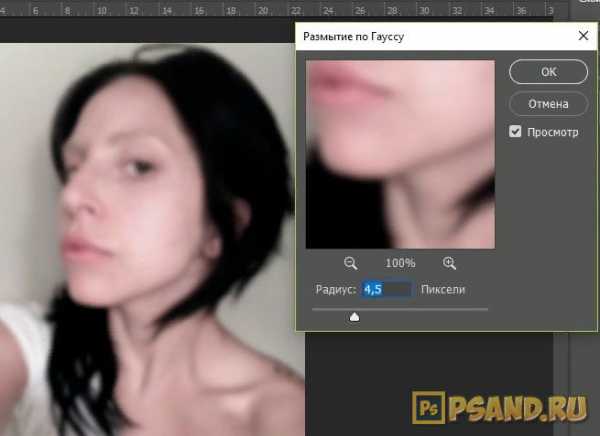
Шаг 5
После этой процедуры заливаем маску смарт-фильтра чёрным цветом, а белой кисточкой проходимся в местах, где мы хотим создать размытость. Проходимся по всей коже, кроме изгибов, глаз, носа, губ. Слою со смарт-объектом понизим непрозрачность – это отрегулирует степень наложения данного эффекта.
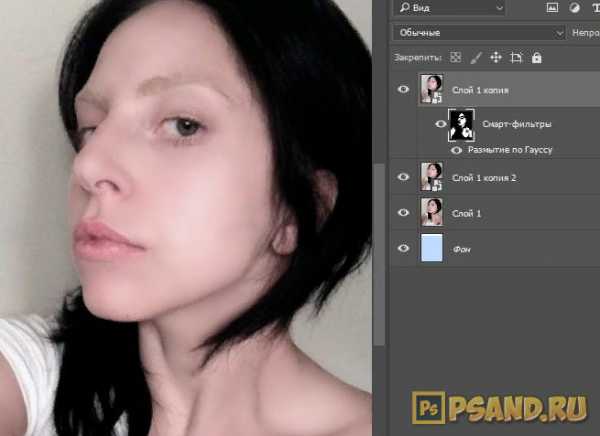
Правка бровей и ресниц
Шаг 6
Займёмся бровями. На фотографии их почти не видно, они довольно бледные и редкие. Для того, чтобы подкрасить брови мы сначала воспользуемся Прямолинейным лассо. Что бы выделить вторую бровь и не отменить при этом первого выделения, зажмите клавишу Shift для первого нажатия. Выделив их, на новом слое зальём всю область подходящим цветом – лучше взять цвет волос, брови получатся в два раза светлее (если, конечно, вы не обрабатываете фотографию блондинки).
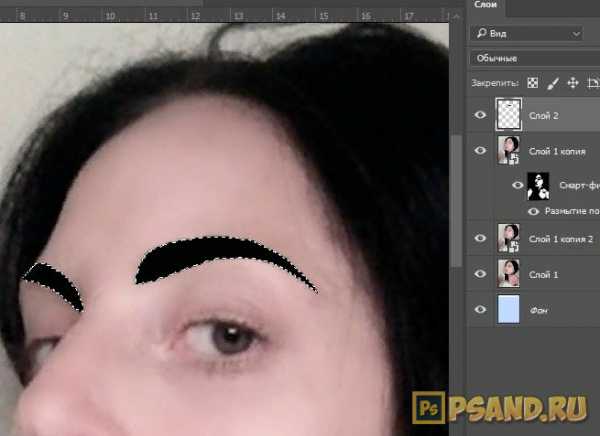
Шаг 7
Указываем режим наложения слою с бровями Мягкий цвет.
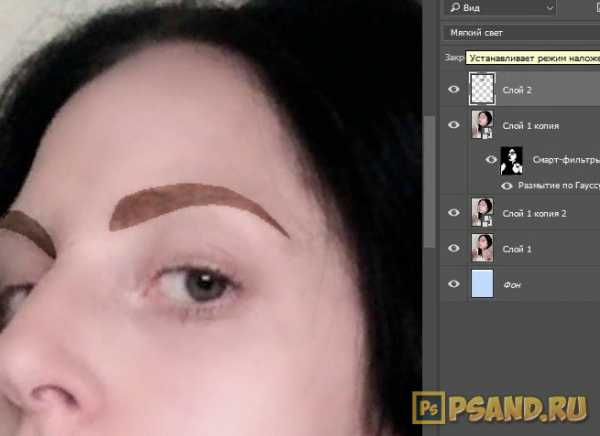
Шаг 8
Чтобы брови не казались такими резкими воспользуемся уже знакомым нам фильтром Размытие по Гауссу, до состояния естественного края.
Шаг 9
Хорошо, но брови всё равно выглядят не естественно, так как они совсем не имеют текстуры, не видно самих волосков. Для того, чтобы это исправить найдём в интернете подходящую текстуру бровей в формате png (либо скачайте из дополнительных материалов к уроку), после чего трансформируем до нужного размера использовав горячие клавиши Ctrl + T или включив этот режим в меню Редактирование – Свободное трансформирование. Наложим текстуру поверх бровей так же используя режим наложения слоя Мягкий цвет.
Излишки, которые могут быть с краёв подтираем Ластиком.
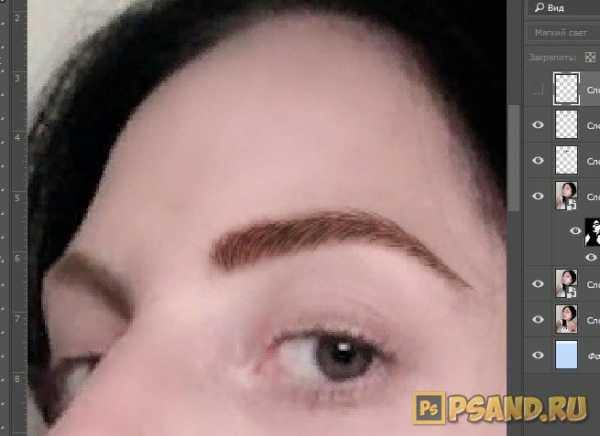
Шаг 10
Следующим шагом копируем слой и отражаем его по горизонтали для имитации текстуры второй брови.
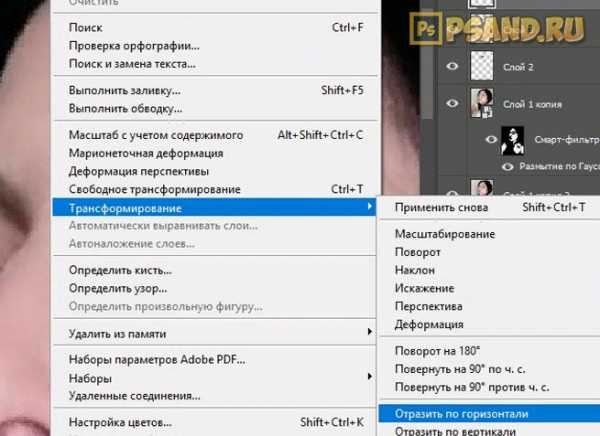
Шаг 11
Трансформируем её аналогичным способом, пока текстура не ляжет хорошо.
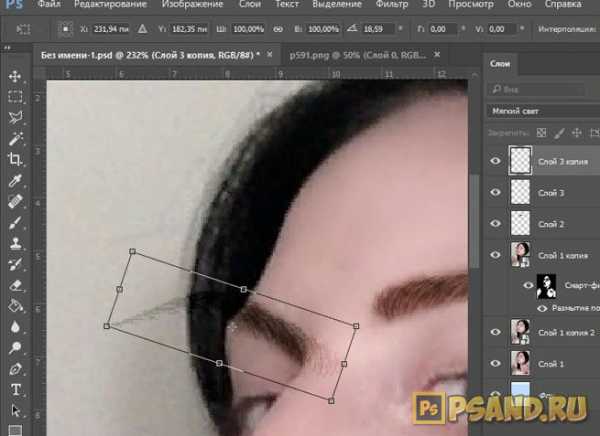
Шаг 12
Точно так же, как и с бровями, ищем для фотографии подходящие реснички в формате png, после чего накладываем, трансформируя размер. Линия глаза может не совпадать с линией выбранных ресниц, поэтому воспользуемся Деформацией.
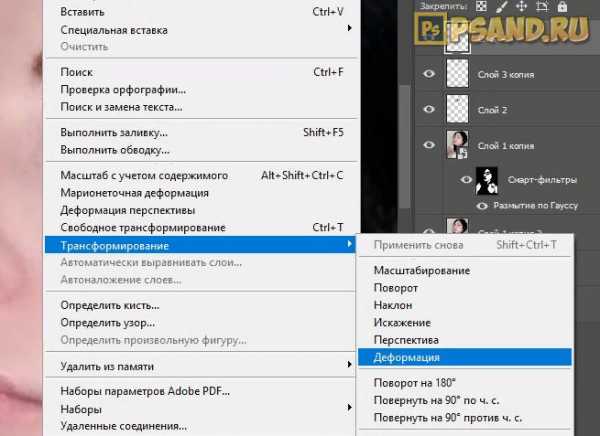
Подобрав нужную форму, перетаскивая точки на сетке деформации, должно получится примерно так:

Шаг 13
Теперь копируем эту ресничку и отражаем для второго глаза, где после наложения и очередной Деформации стираем излишние её части Ластиком.
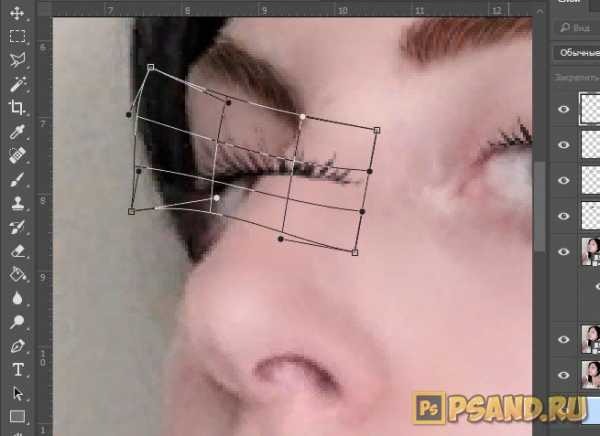
Нанесение макияжа на глаза
Шаг 14
После наложения текстур можно спокойно перейти к теням. Для этого выберем цвет в два раза темнее оттенка, которого мы хотим и пройдёмся мягкой кистью по веку на новом слое, конечно.
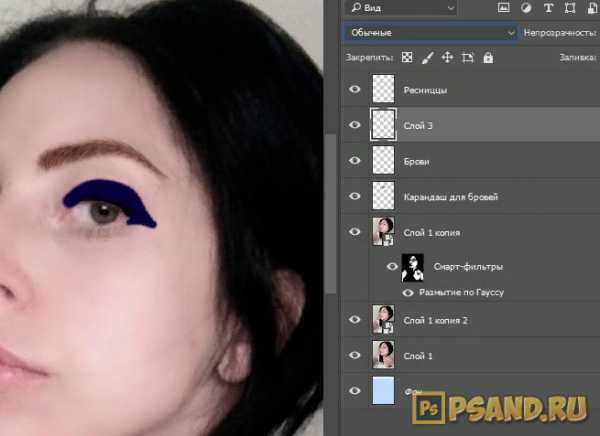
Шаг 15
Поменяем режим наложения для этого слоя на Мягкий цвет, а для того, чтобы края теней не были резкими воспользуемся Размытием по Гуассу.
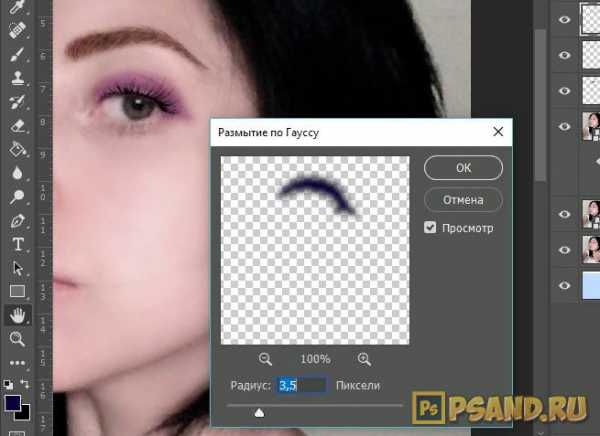
Шаг 16
Теперь мы можем перейти к подводке вокруг глаз, применив для этого, как и в работе с тенями, обыкновенную кисть, но в данном случае чёрного цвета.
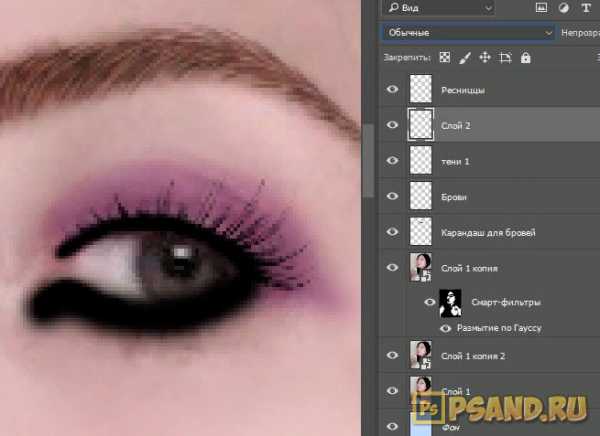
Шаг 17
Далее используем для нашего слоя с подводкой режим наложения, как и в предыдущих моментах Мягкий свет. Если эффект от подводки плохо виден, а в нашем случае кожа довольно бледная, дублируем слой с подводкой, что бы его было видно. Ластиком убираем все излишки. Дабы подводка выглядела реалистичней во внутренней части глаза она должна быть чуть тоньше.
Следующим шагом сделаем тени насыщенней, для этого выберем цвет немного темнее основного и прокрасим им веко, но намного меньше, чем в первый раз.
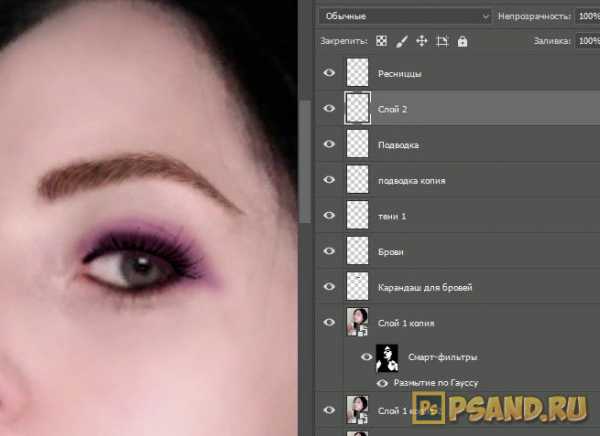
Шаг 18
Опять-таки поставим Режим наложения – Мягкий свет и не много воспользуемся инструментом Размытие или Палец с панели инструментов. Тени готовы.
Шаг 19
Можно добавить блёсток. Для этого полупрозрачной кистью основного выбранного нами оттенка прокрасим вокруг глаз.
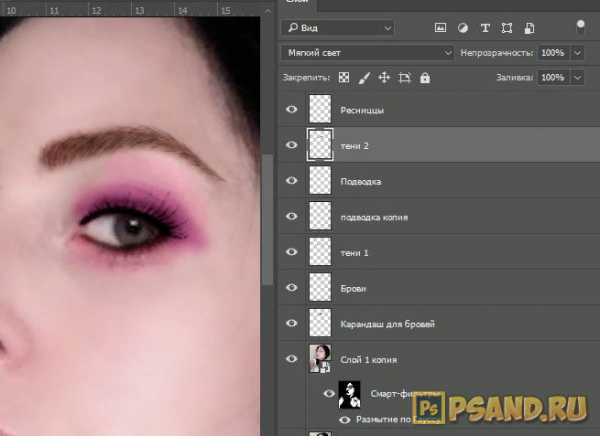
Шаг 20
Для того, чтобы получились блёстки нужно применить фильтр Добавить шум, используем для него режим наложения Мягкий свет.
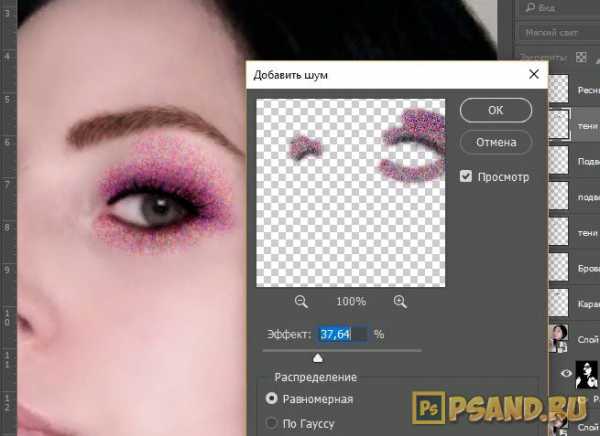
Мягким Ластиком стираем лишнее, а Непрозрачностью слоя регулируем уровень проявления блёсток.
Как накрасить губы
Подбираем приятный цвет, это будет губная помада. После подбора полностью закрашиваем губы.
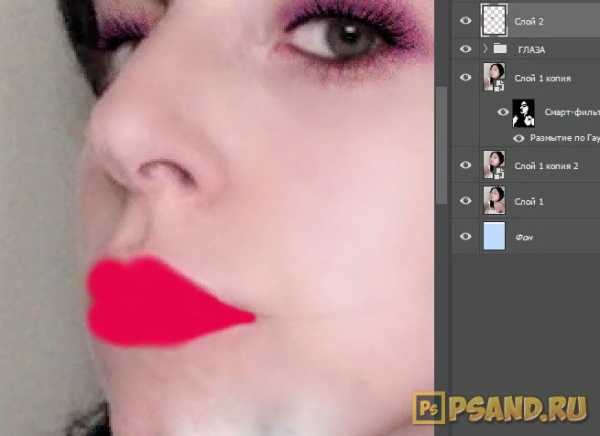
Шаг 22
Применяем режим наложения Мягкий свет и воспользуемся Размытием по Гауссу, чтобы смягчить края.
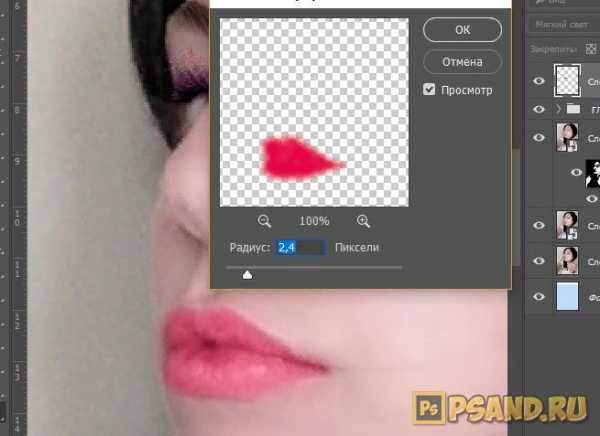
Шаг 23
Чтобы сделать губы выразительнее нужно добавить лёгкие блики. Для этого воспользуемся инструментом Осветлитель и проведём им по пухлым частям губ на основном слое с девушкой. А центральную линию губ слегка выделим Затемнителем.
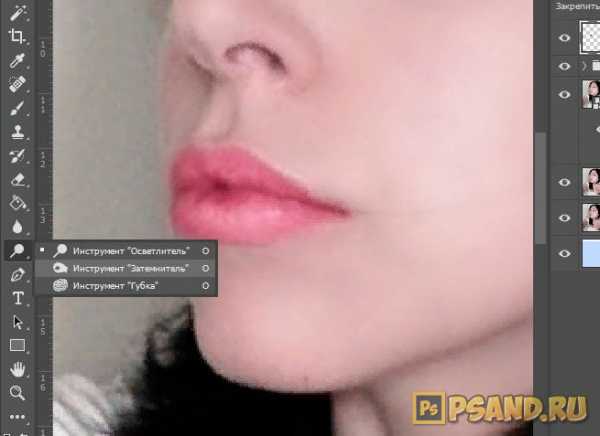
Как добавить румянец на щеках
Последними моментами обработки хочется не много утеплить тон кожи и нанести румянец на щеках.
Шаг 24
Для этого используем Корректирующий слой Цветовой баланс, но обратите внимание, что он должен быть под слоями с макияжем, чтобы не исказить выбранные нами оттенки. Добавим немного красного цвета.
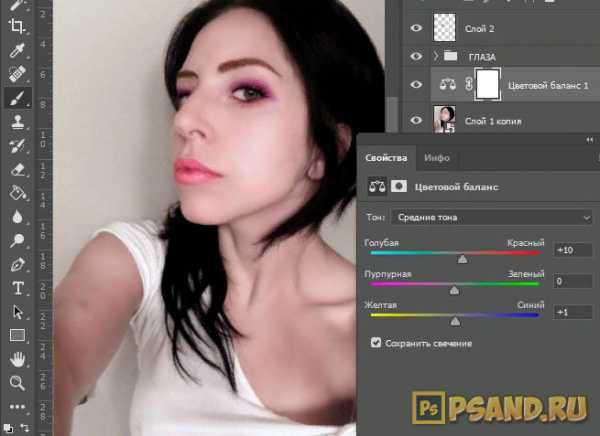
Шаг 25
После коррекции тона кожи нужно добавить румянец на щеки. Для этого создадим новый слой и розовым цветом с постельным оттенком покрасим щеки мягкой кисточкой.
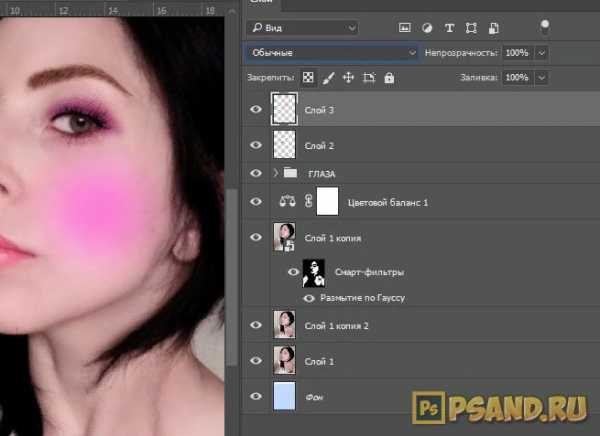
Меняем режим наложения на Мягкий цвет и изображение готово. Можно любоваться проделанной работой.
(Нажмите, чтобы увеличить)

Примечание
На этом последнем шаге исправим небольшой дефект с дальней бровью.
Создадим дубликаты используемых для бровей слоёв и на них сотрём устраивающую нас бровь. На изначальных слоях сотрём же дальнюю. Теперь выделяем два слоя, с дальней бровью и применим к ней Трансформацию.
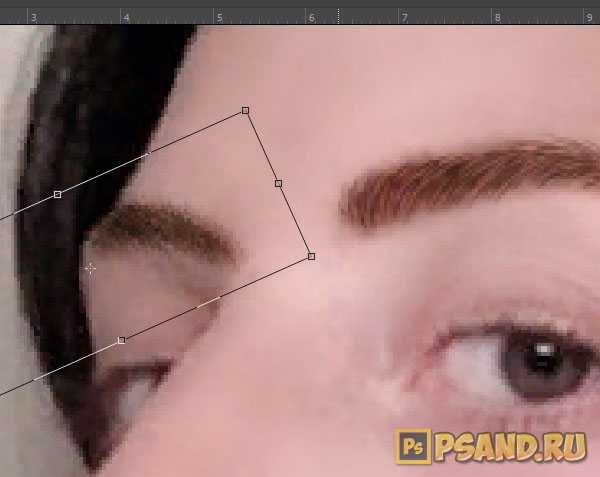
Заметили ошибку в тексте — выделите ее и нажмите Ctrl + Enter. Спасибо!
psand.ru
❶ Как нанести макияж в фотошопе 🚩 как наносить макияж в картинках 🚩 Компьютеры и ПО 🚩 Другое
Вам понадобится
- — программа Photoshop;
- — файл с набором кистей для макияжа;
- — фотография.
Инструкция
Макияж, нанесенный с помощью инструментов Photoshop, выглядит гораздо естественнее на качественных снимках с большой степенью детализации. Перед началом работы следует убрать с фотографии шум и замаскировать дефекты кожи. Для этого загрузите фото в программу клавишами Ctrl+O и создайте его копию на новом слое сочетанием Ctrl+J.
Для удаления шума примените опцию Reduce Noise («Уменьшить шум») группы Noise («Шум») меню Filter («Фильтр»). Мелкие дефекты можно убрать с кожи инструментом Healing Brush («Восстанавливающая кисть»). Клавишами Shift+Ctrl+N вставьте в документ слой, на котором будут находиться результаты применения этого инструмента, и активизируйте опцию Sample all layers («Образец всех слоев») в настройках Healing Brush.
Чтобы старательно наносимый макияж не потерялся на фоне покрасневшей кожи, отрегулируйте ее цвет корректировочным слоем, который создается опцией Selective Color («Выборочный цвет») группы New Adjustment Layer («Новая установка слоя») меню Layer («Слой»). По умолчанию окно фильтра открывается на корректировке красных цветов. Уменьшите количество черного в этом цветовом диапазоне, vj;yj сдвинув влево регулятор Black («Черный»).
Нанести тени и подкрасить ресницы на снимке можно с помощью набора готовых кистей для макияжа. Такие наборы встречаются на интернет-ресурсах, посвященных программе Photoshop и графическому дизайну. Скачав файл с расширением abr, включите инструмент Brush («Кисть») и нажмите на кнопку в правом верхнем углу палитры кистей. Выберите в открывшемся меню опцию Load Brushes («Загрузить кисти») для загрузки новых кистей в программу.
Вставьте в файл прозрачный слой и выберите в палитре кистей подходящий образец из только что загруженного набора. Сделайте основным цветом оттенок, при помощи которого вы собираетесь имитировать тени. Кликнув кистью по новому слою, создайте отпечаток. Опциями группы Transform («Трансформация») меню Edit («Редактирование») подгоните след, оставленный кистью под габариты фото. Переместить отпечаток можно при помощи инструмента Move Tool («Инструмент перемещения»).
В наборах кистей для имитации теней, как правило, есть варианты для левого и правого глаза. Можете просто скопировать созданный отпечаток и, отразив его по горизонтали опцией Flip Horizontal («Отразить горизонтально») группы Transform, сдвиньте на другой глаз.
Румяна накладываются аналогичным способом. Смените режим наложения теней на Linear Burn («Линейный затемнитель») и уменьшите непрозрачность слоя до получения реалистичного результата. Для румян подойдет режим Soft Light («Мягкий свет»). Слой с цветом, имитирующим губную помаду, можно наложить в том же режиме или в Multiply («Умножение»). В последнем случае уменьшите его непрозрачность до двадцати или тридцати процентов.
Если вы не нашли подходящих кистей, выберите обычную круглую кисть и нанесите тени с ее помощью на новый слой. Лишние участки можете убрать инструментом Eraser («Ластик»).
Для окраски ресниц выберите кисть с ресницами, создайте ее отпечаток черного цвета на новом слое и наложите его на фото в режиме Multiply. Возможно, для подгонки отпечатка кисти к снимку вам потребуется деформировать его опцией Warp («Искажение») группы Transform.
Ресницы можно накрасить при помощи инструмента Freeform Pen («Перо произвольной формы»). Нарисуйте этим инструментом, работающим в режиме Paths («Контуры»), серию изогнутых линий, совпадающих по форме с ресницами на снимке. Роль туши для ресниц сыграет обводка, для которой вам потребуется создать еще один слой.Вернувшись к инструменту Brush, выберите кисть круглой формы и диаметром в половину толщины создаваемой обводки. Как правило, достаточно двух или трехпиксельной кисти. Перейдя к палитре Paths, кликните по контуру ресниц и выберите опцию Stroke Path («Обводка контура»). В списке Tool («Инструмент») найдите инструмент Brush. Чтобы концы накрашенных ресниц оказались тоньше середины, включите опцию Simulate Pressure («Имитировать нажатие»).
Применив опцию Save As («Сохранить как») меню File («Файл»), сохраните снимок. Если вы собираетесь изменить цвет помады или теней, выберите для сохранения формат psd.
www.kakprosto.ru
Макияж в фотошопе, как правильно сделать
Приветствую вас! Сегодня я хочу поговорить с вами на чисто женскую тему. Я думаю каждая уважающая себя девушка хоть раз в жизни пробовала краситься. Но у каждой были такие случаи когда идёшь в магазин за новой косметикой и не знаешь какую именно купить. Хочется на себе попробовать цвет этой помады, эти накладные ресницы, или как будет смотреться те или иные тени. Ну или представим такую ситуацию. Вы всей семьёй поехали на дачу. Сделали кучу прекрасных фотографий, но к великому сожалению вы забыли взять с собой косметику. Фотографии просто изумительные, ну и конечно вы просто прекрасны, но всё таки вам не хватает вот этой маленькой детали. Ну и как же нас справиться с этой непростой ситуацией? Вы вряд ли будете распечатывать эти фотографии и наносить макияж поверх глянца. Конечно же нет. Вы откроете на своём компьютере Фотошоп и страничку нашего сайта и с легкостью нанесёте нужный вам макияж.
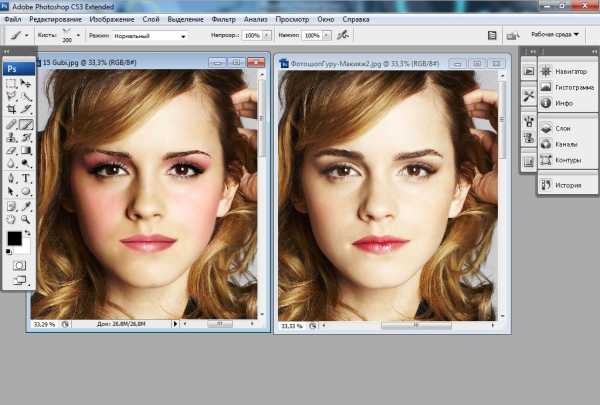
Предлагаю вам начать сверху. То есть первым делом мы будем выщипывать брови и предавать им форму. Можно всё это делать вручную. Берём инструмент “Штамп” и “Восстанавливающая кисть” и при помощи них удаляем ненужные волоски на ваших бровках. Эти инструменты работают примерно одинаково. Для начала нам нужно выбрать область с которой будет браться кусочек кожи и переноситься на брови. Для этого зажимаем клавишу “Alt” и кликаем по кусочку кожи более подходящему к участку кожи на котором мы будем удалять бровь. Для того чтобы больше узнать об этих инструментах прочтите статью “Как убрать прыщи в Фотошопе?“. Сначала советую вам работать инструментом “Штамп”, а после уже сглаживать неровную кожу “Восстанавливающей кистью”. Вот что получилось у меня.
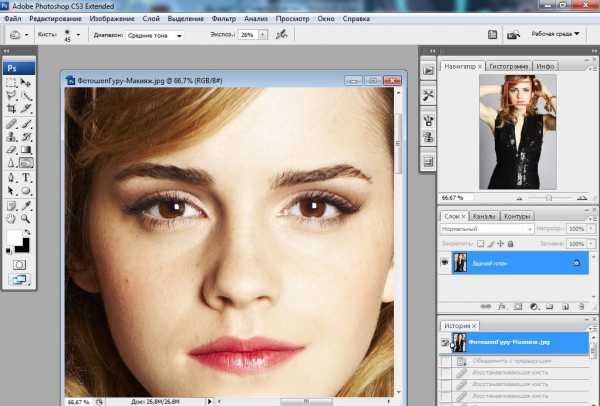
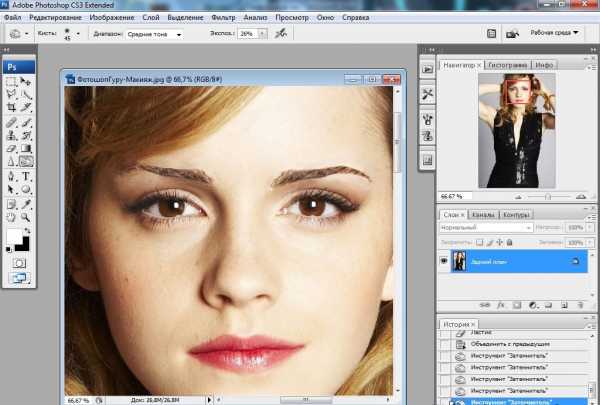
Так же можно скачать из интернета кисть “Брови”. И уже замазав брови полностью нарисовать их скачанной кистью. Для того чтобы разместить брови правильно используйте трансформирование. Для того чтобы трансформировать нарисованную кистью бровь необходимо нарисовать её на новом слое, на нём трансформировать, а уже потом объединить слои с помощью горячих клавиш “Ctrl + E”. Но учтите, что эти брови будут выглядеть не так реалистично как сделанные в ручную. Поскольку эти брови могут не подходить под разворот вашей головы на фото.
Теперь предлагаю приступить к цвету лица. Для того чтобы Убрать всё неровности лица и замазать прыщика, мы так же используем инструменты “Штамп” и “Восстанавливающая кисть”. Мы уже знаем как работают эти инструменты, так что смело приступаем к работе. Когда мы убрали все неровности на лице нужно загладить все неровности инструментом “Размытие”. Этот инструмент находится в одной ячейке вместе с инструментами “Резкость” и “Палец”. Напоминаю чтобы увидеть сколько инструментов в ячейке необходимо кликнуть по ячейке в панели инструментов правой кнопкой мыши. Теперь принимаемся к цвету лица. Для начала мы выделим лицо известным нам способом. Для того чтобы больше ознакомиться с инструментами выделения прочитайте статьи нашего сайта посвящённые выделению.
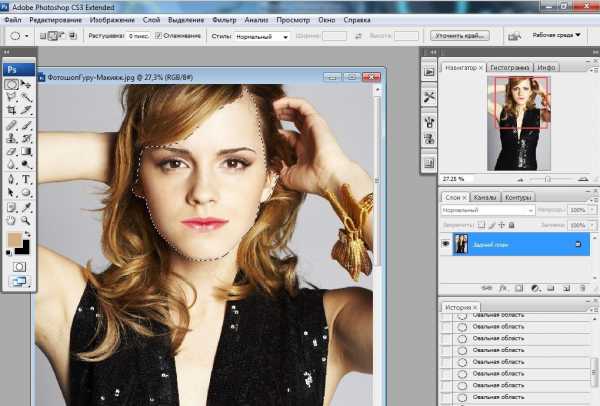
Теперь для того чтобы осветлить или затемнить, другими словами облагородить цвет нашего лица, зайдём в меню “Изображение” – “Коррекция” – “Кривые”. В этом окне изменяя кривую вы можете изменять цвет лица. Поскольку у Эммы Уотсон на фотографии которую делаю я, очень светлое лицо, мы изогнём кривую на диаграмме вниз, для того чтобы придать более тёмный цвет лица. Если вы хотите более углубленно узнать о Пункте “Кривые” прочитайте статью “Как улучшить качество изображения?“.
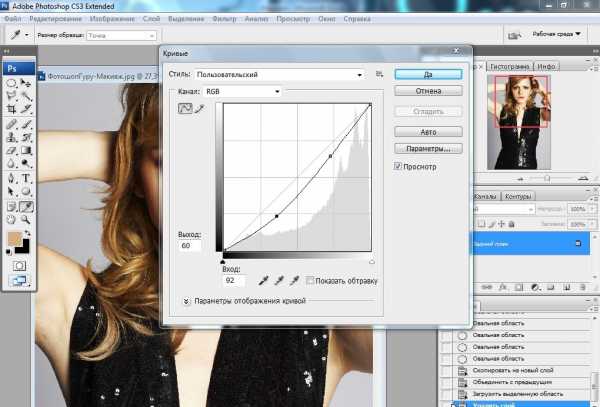
Надеюсь вы не против того, что я немного изменил губы нашей героине Эмме Уотсон. Поскольку выражение её губ было не совсем симпатичным я их слегка украсил и приподнял уголки губ. Это очень легко сделать при помощи трансформации, советую прочитать урок нашего сайта “Как трансформировать изображение?“, и вы тогда точно научитесь делать так же.
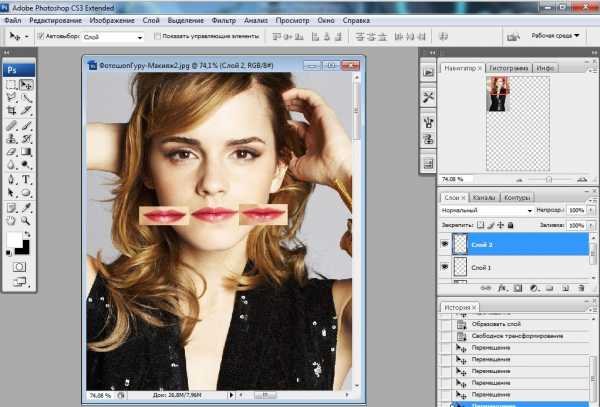
Поскольку наша кожа после облагораживания стала более пятнистой нам нужно размыть и придать ровности цвета коже. Для этого мы выделяем нашу коже следующим методом. Заходим в пункт “Выделение” и находим пункт “Цветовой диапазон”. В открывшимся нам окне подбираем такие параметры, чтобы в мини изображении кожа была полностью белой. В этом нам помогут пипетки нарисованные под кнопочкой “Сохранить”. Первая пипетка определяет диапазон цвета который вы выбрали на картинке. Вторая, с плюсиком, добавляет к выделенному ещё один цвет, который вы выбрали. Третья, с минусом, вычитает выбранный вами цвет из выделения. Выбирать цвет надо кликая по основному открытому изображению, выбрав определённую пипетку. Далее нажимаете кнопочку “Да”. Белая область появляется на основном рисунке выделением. Нажимаем клавиши “Ctrl + J” и наша выделенная область переносится на новый слой. Выключив в окне слои основное изображение вы можете увидеть какая область скопировалась на новый слой.
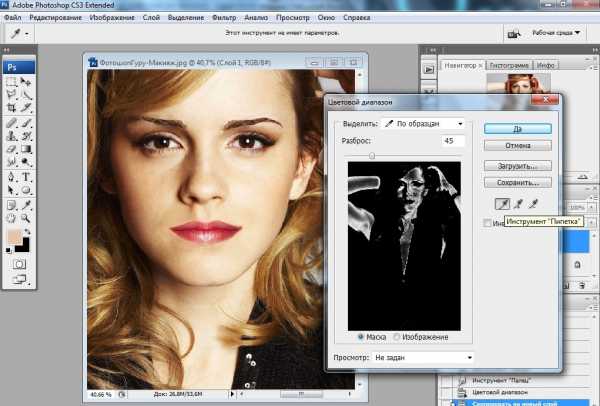
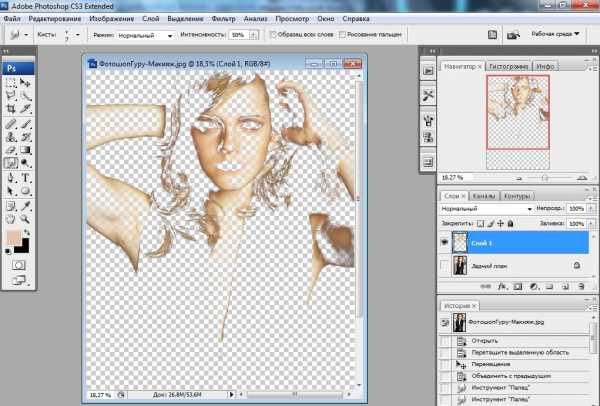
Удаляем ластиком из скопированного нами на новый слой все ненужно участки кожи, то есть те которым не нужно придавать ровность кожи. И применяем к этому слою фильтр “Размытие по Гауссу”. Его можно найти в меню “Фильтр” – “Размытие” – “Размытие по Гауссу”. В открывшимся окне ставим такой параметр, чтобы кожа была слегка размыта. Нажимаем кнопочку “Да”.
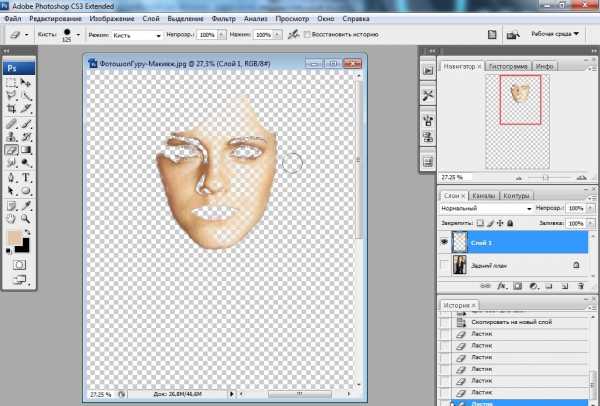
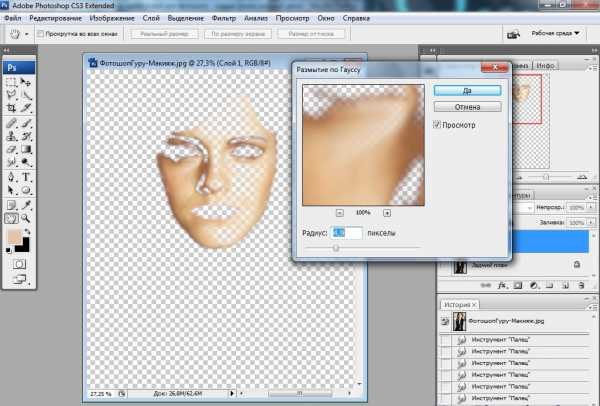
Теперь выбираем пункт который находится рядом с “Гауссом”, “Фильтр” – “Размытие” -”Размытие”. Вот теперь всё почти готово. Нам осталось взять инструмент “Ластик” и стереть из наложенной маски всё ненужное размытие, которое находится на бровях глазах и носу. Теперь нам осталось только объединить слои с маской и основным изображением, нажав клавиши “Ctrl + E”, находясь на верхнем слое. Теперь у нашёй Эммы очень ровненькая и чистая кожа.
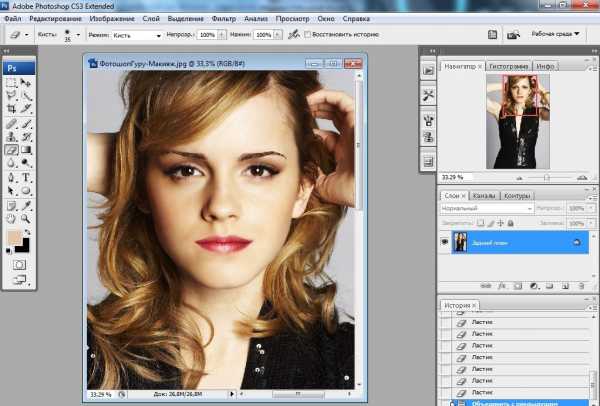
Предлагаю вам приняться за румянец. Создаём новый слой в окне “Слои” поверх основного изображения. И на этом новом слое инструментом “Кисть” Рисуем два розоватых круга на щеках девушки. Но не забудьте убрать жесткость в настройках кисти, как показано на рисунке.
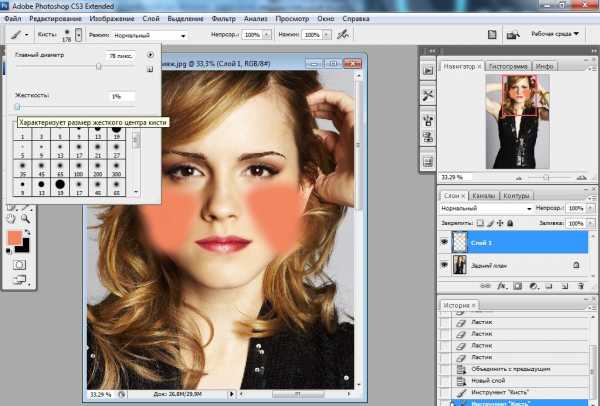
Меняем режим наложения наших нарисованных кружочков в окне “Слои” на “Цветовой тон”. И теперь убираем лишнее ластиком так же с маленькой жёсткостью. И объединяем слои.
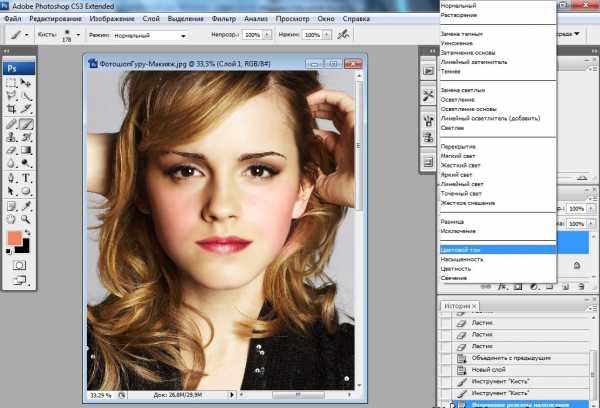
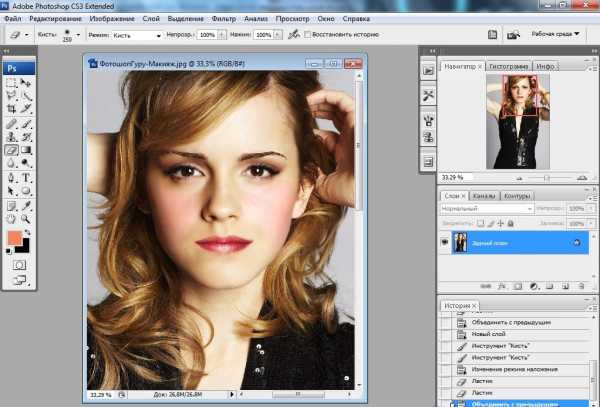
Для того чтобы нам наложить тени на веки мы поступаем точно таким же образом. Создаём новый слой, рисуем круги на глазах, меняем режим наложения на “Цветовой тон” и объединяем слои.
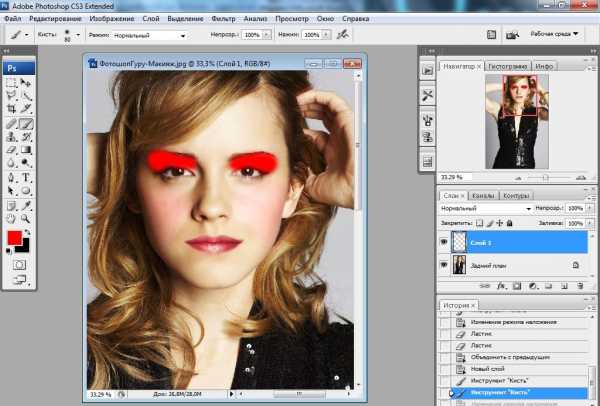
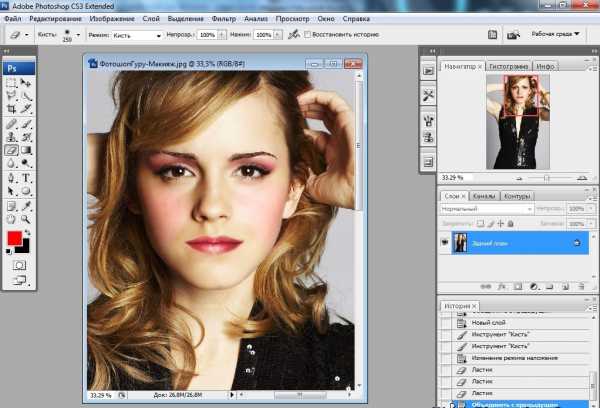
Поскольку губы нашёй героини уже накрашены, мы их просто слегка осветлим под макияж. Но знайте губы красят тем же способом, что и тени, что и румяней. Для этого так же рисуем круги нужного цвета на новом слое на губах меняем режим наложениях на тот, который больше подходит, слегка убираем “Непрозрачность слоя”. Это можно сделать пододвинув флажок в окне “Слои” рядом с “Режимом наложения”. И убираем лишнее с помощью ластика.
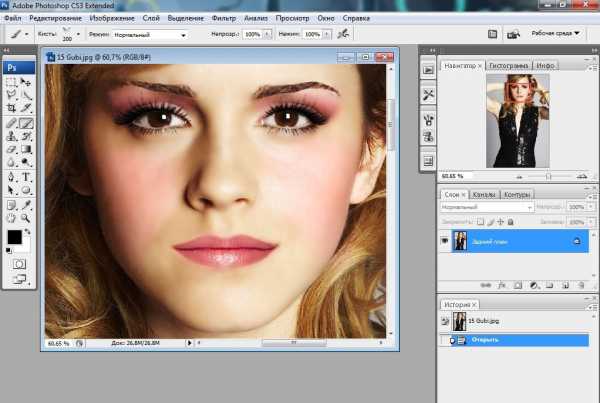
Так же знайте, что все эти действия можно сделать при помощи специальных кистей, которые можно скачать из интернета. Мы не будем рассматривать как накладывать помаду, тени и румяна с помощью кистей, но мы рассмотрим как можно наложить ресницы. Для этого надо предварительно скачать кисти “Ресницы”. Мы на новом слое примерно кликаем кистью с изображением ресницы и при помощи инструмента “Трансформирование” размещаем ресници на место. Что бы узнать больше о трансформировании прочитайте урок нашего сайта “Как трансформировать изображение?“.
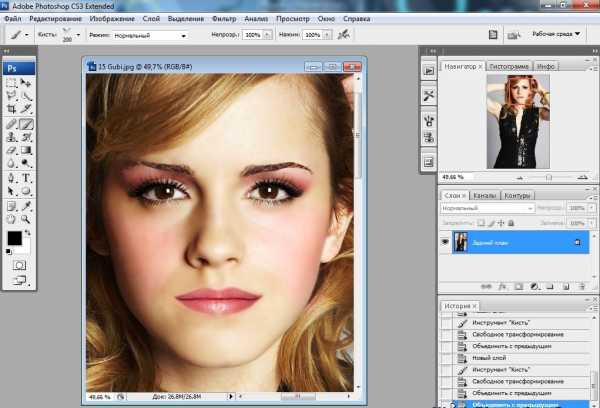
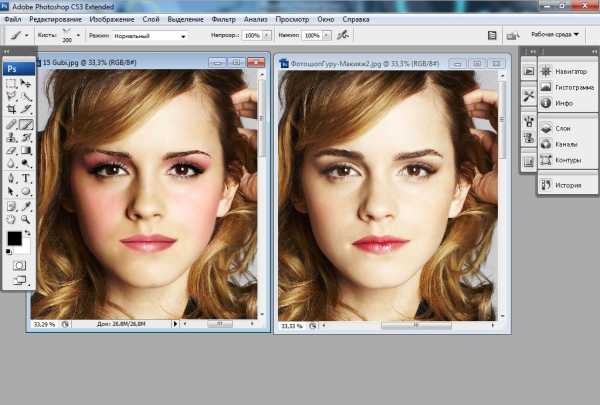
Ну вот мы и справились с поставленной задачей на сегодня. У нас была обычная не накрашенная девушка, а теперь Эмму Уотсон можно помещать на обложку журнала. После этого урока, я надеюсь, многие девушки смогут краситься красиво не только в реальности, но и в компьютере с помощью программы Фотошоп! Удачи!
Обратите также внимание
borpost.ru
Идеальное лицо в фотошопе
Как сделать кожу лица идеальной, подкрасить губы, добавить румянец, сделать глаза сияющими? Макияж в Photoshop.
В этом уроке Вы узнаете, как можно полностью изменить лицо девушки с помощью простых техник фотошопа. Попробуйте создать идеальный женский портрет. Лицо будет выглядеть немного ненатурально, нечто среднее между пластиковой девушкой, персонажем мультфильма или картинкой из гламурного журнала.
Для работы вам понадобится подходящее изображение.

Прежде всего, уберем волосы девушки. Для этого используйте инструмент Clone Stamp Tool (Штамп).
Настройки для инструмента штамп:
Выберите инструмент штамп, удерживая клавишу Alt кликните на шапке девушки, отпустите Alt и зарисуйте штампом волосы.

Таким же способом уберите шарф.

Чтобы затемнить прядь волос используйте инструмент Burn Tool (Затемнитель).

Вот настройки для Burn Tool (Затемнитель).
Чтобы осветлить белки глаз можно использовать Spot Healing Brush Tool (Точечная восстанавливающая кисть). Это позволит сделать глаза ярче.
Сделайте дубликат основного слоя
В дубликате слоя аккуратно удалите резинкой следующие части фото.

С помощью инструмента Spot Healing Brush Tool (Точечная восстанавливающая кисть) удалите точки на лице девушки. (На этом изображении их почти не видно, но на реальных фотографиях всегда много мелких точек – прыщиков, веснушек. Кожу лица нужно очистить от таких погрешностей. )
К слою-дубликату примените фильтр Filter (Фильтр)>Blur (Размытие) > Gaussian Blur (Размытие по Гауссу)
Настройки для фильтра:
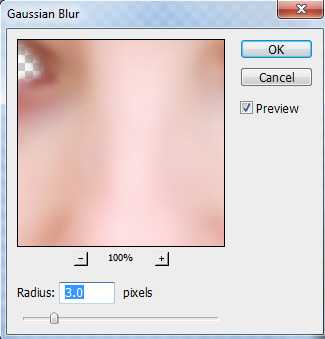
Измените прозрачность этого слоя до 79% — Оpacity (Непрозрачность) на панели слоев.
Все должно выглядеть примерно так, если отключить основной слой
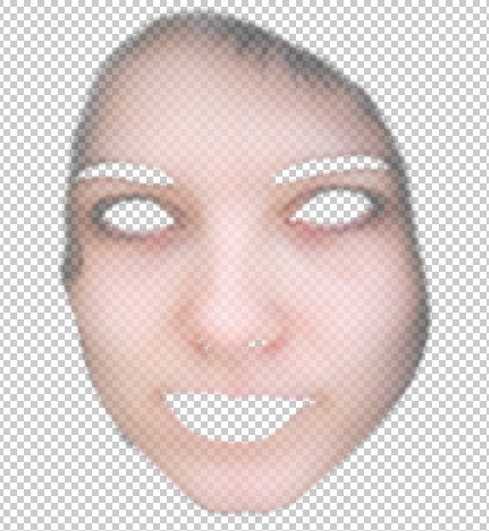
В верхней части размытого слоя-дубликата немного подчистите инструментом Eraser Tool (Ластик) размытые волоски.

Чтобы глаза стали ярче и выразительнее, зрачки и края радужной оболочки затемните инструментом Burn tool (Затемнитель)
А середину радужки осветлите инструментом Dodge Tool (Осветлитель) с такими настройками:
Инструментом Burn tool (Затемнитель) можно подчеркнуть брови, диаметр в настройках инструмента выбирайте соразмерный ширине бровей, чтобы не затрагивать кожу лица.
Результат:

Девушка, с которой мы работаем очень мила, но можно ей сделать получше губы. Для этого воспользуйтесь другой фотографией.

Выделите любым инструментом выделения область губ (можно приблизительно) и вставьте в новый слой основного документа. Удалите из этого слоя жесткой резинкой все лишнее, оставьте только губы.

Их форму можно изменить. Чтобы изменить форму губ примените Edit (Редактирование) > Transform (Трансформация) > Warp (Деформация) в слое с губами и сделайте такие изменения:
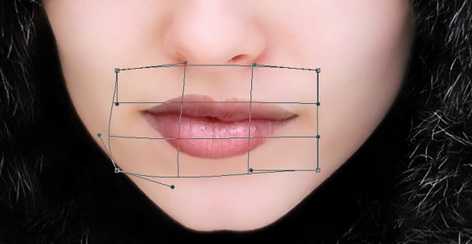
С помощью инструмента Spot Healing Brush Tool (Точечная восстанавливающая кисть) можно удалить мелкие недостатки.
Чтобы «подкрасить» губы создайте новый слой над слоем с губами, выберите цвет #f307b3 и кистью аккуратно закрасьте область губ.
Для этого слоя в панели слоев установите режим наложения Linear Burn (Линейный затемнитель). Мягкой резинкой с Opacity (Непрозрачность) около 50% подправьте цветную заливку в углах губ.

Чтобы сделать глаза ярче создайте блики в глазах.
Установите основной цвет белый. Инструментом Rectangle Tool (Прямоугольник) нарисуйте 4 прямоугольника.

Выделите все 4 слоя с прямоугольниками и объедините их (CTRL+E). Примените для этого слоя Edit (Редактирование)> Transform (Трансформация)> Distort (Искажение) чтобы получить такую фигуру.

Нажмите CTRL+T и измените размер и положение фигуры так, как на рисунке.

Уменьшите Оpacity (Непрозрачность) слоя до 78%. Сделайте дубликат этого слоя и переместите блик в другой глаз.
Чтобы добавить немного румянца на щеки создайте новый слой. Выберите мягкую кисть большого диаметра 150-200px, Оpacity (Непрозрачность) – 11%, задайте цвет #e4431e и сделайте несколько мазков на щеках. Цвет можно выбрать другой.

Теперь можно нарисовать ресницы.
Создайте новый слой. Возьмите Brush tool (Кисть) размером 1px и нарисуйте ресницы над правым глазом. Затем сделайте дубликат этого слоя, отразите горизонтально ( Edit (Редактирование)> Transform (Трансформация) > Flip horizontally (Отразить горизонтально)) и перетяните ресницы на левый глаз.
Также нарисуйте более густые нижние ресницы.
(Если у Вас ничего не получается с рисованием ресниц, посмотрите урок Ресницы в фотошопе с использованием готовых кистей Ресницы1 или Ресницы2. Это намного упростит Вашу работу)
В заключение используйте инструмент Dodge Tool (Осветлитель) чтобы подчеркнуть мех на шапке.

С помощью этого урока Вы можете научиться изменять свои фотографии, создавать гламурный образ, делать лицо идеальным.

Красота и молодость привлекательны всегда, но фотошоп иногда ее подчеркивает и делает портрет стильным. А «секреты красоты» помогут устранить недостатки внешности.
Источник урока
www.takpro100.net.ua
Как сделать макияж в Photoshop?
Как накрасить в Фотошопе губы так, чтобы это выглядело естественно? Для этого очень важно аккуратно их выделить. Лучше всего сделать это с помощью инструмента «Перо» (обычное). Выберите его в панели слева, в настройках сверху кликните на значок «Контуры».
Нужно выделить верхнюю и нижнюю губу отдельно. Ставя точки «Пером» (Pen Tool), которые автоматически буду соединяться линиями, аккуратно продвигаемся по контуру, стараясь не заезжать за него. Сначала очерчиваем точками одну губу, когда первая точка встретится с последней, соедините их. То же самое делаем со второй. Далее нажимаем правую кнопку мышки и кликаем «Образовать выделенную область», радиус растушевки ставим на 2-3, нажимаем «ОK» — получаем выделенные губки:

Теперь самое интересное – начинаем их красить. Есть несколько способов:
- Можно оставить тот же тон, но сделать его ярче. Заходим в меню «Изображение», нажимаем «Коррекция» и выбираем «Уровни». Передвигаем в настройках ролики, тем самым меняя тон.
- Еще один вариант: зайдите в меню «Коррекция», далее «Цветовой тон/насыщенность», передвигая ползунки, выберите вариант, который вас устроит.
- Если вы хотите кардинально изменить цвет «помады», в том же меню «Коррекция» найдите «Цветовой баланс» и настройте нужный цвет. Если он получился слишком ярким, можно уменьшить прозрачность слоя. В окне «Слои» найдите настройку «Непрозрачность» и поиграйте с процентами.




Таким же образом можно изменить и цвет глаз, хотя это уже не относится к макияжу. Мы сделали модели синие глаза.
Можно добавить к «помаде» «блеск для губ». Для этого используйте инструмент «Кисть», выберите для него белый цвет в палитре. Настройки в верхнем меню такие: круглая форма с размытыми краями, нормальный режим, «Непрозрачность» и «Нажим» — примерно 40-50%, размер подберите, ориентируясь на фото. Нарисуйте несколько точек или линий в том месте, где на губы падает свет, как показано на рисунке:

Как накрасить глаза
Продолжаем делать макияж в Фотошопе, займемся глазами. Не забудьте сделать новый слой для них. Сначала поработаем с веками, если они у модели ярко-выражены. Здесь будет проще, чем с губами, потому что нам не нужен четкий контур. Возьмем инструмент «Кисть», настройки можете поставить те же, что и для блеска губ, можно увеличить прозрачность.
Выберите цвет виртуальных теней и аккуратно пройдитесь кистью по векам. Если заденете ресницы – не страшно, ими мы займемся отдельно. Если веки получились слишком яркими, снизьте прозрачность слоя (вот для чего нам был нужен новый, мы же не хотим испортить «помаду»).
На образце мы выбрали темно-коричневый цвет:
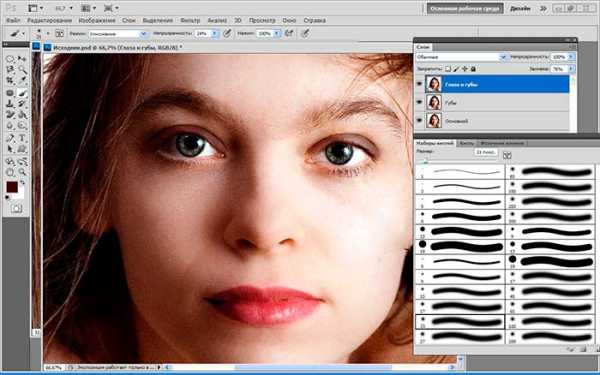
При желании можно подкрасить кожу над глазами или даже сделать Smoky Eyes, при этом лучше уменьшить прозрачность кисти.
Как в Фотошопе сделать ресницы
Сделаем девушке длинные пушистые реснички, будто она накрасила их тушью. Для этого будем использовать кисть «Осока». Это не самая простая операция, но в результате мы получим потрясающий эффект.
- Создайте еще один новый слой специально для ресниц.
- Выберите на палитре цветов черный или темно-коричневый как для основного цвета, так и для фонового (на панели слева должно появиться два квадрата одного цвета).
- Выберите инструмент «Кисть» и в меню сверху в настройках найдите «Осока». Поставьте нормальный режим, а «Непрозрачность» и «Нажим» на 100%.
- Откройте тонкие настройки инструмента, нажав на значок в верхнем меню слева от режима. У вас появится отдельная панель настроек.
- Поэкспериментируйте с настройками кисти, меняя параметры. Например, «Угол» поменяет направления «роста ресниц», «Кегль» изменит их длину, а «Интервал» густоту. Также попробуйте поставить/снять галочку перед параметром «Динамика формы» и другими. Результат будет отображаться на превью снизу. Вы можете также навести курсор на фото и посмотреть форму кисти, которая у вас получилась.
Потратив немного времени, вы сможете нарисовать ресницы разной формы и густоты. Все зависит от вашей фантазии и трудолюбия:

На рисунке ниже та же девушка, но в другом ракурсе, здесь мы тоже сделали ресницы:

Как накрасить брови в Фотошоп
Создаем еще один дубликат слоя.
- Выбираем инструмент «Пипетка» и берем пробу цвета самой темной части бровей. Можно просто выбрать черный или темно-коричневый цвет.
- Выбираем и настраиваем «Кисть» в верхнем меню: форма с размытыми краями, нормальный режим, «Непрозрачность» — 10-15%, «Нажим» кисти — 100%, размер зависит от фото. Аккуратно накрасьте брови. Если получилось слишком ярко, можно уменьшить прозрачность слоя.

Смотрим, что получилось в итоге:
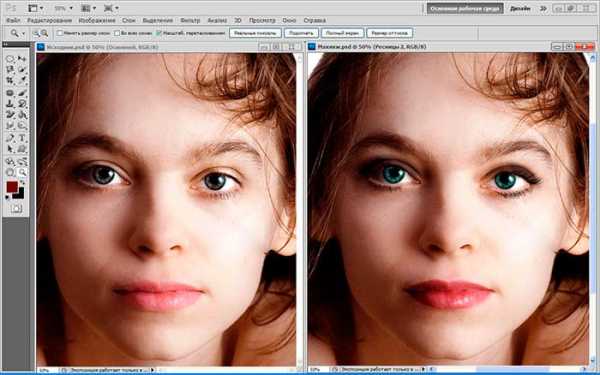
Теперь вы знаете, как сделать макияж в Фотошопе, и если вам хватит терпения выполнить все шаги, то вы сможете дать волю фантазии, делая женщин на снимках красивее.
rugraphics.ru
Как сделать макияж в Фотошопе
Немного предисловия
Очень часто люди задаются вопросом, как сделать макияж в Фотошопе. Сразу стоит отметить, что никаких особенных способностей для этого не нужно: только прямые руки, немного терпения и времени. Вообще, для чего это может быть полезно? Ведь можно просто накраситься и потом уже снимать профессиональные (и не очень) снимки на камеру. Но бывает, что под руками просто нет нужной косметики. Или же просто хочется посмотреть какой цвет помады вам больше подойдёт. Очень много веских причин для того, чтобы всё же научиться выполнять эти несложные действия. Поэтому для удобства давайте рассмотрим каждый этап макияжа со всеми вытекающими вопросами по отдельности.

Урок по мейкапу с помощью графического редактора
Как накрасить губы в Фотошопе?
Стоит отметить тот факт, что таким способом можно не только накрасить губы, но и нанести тени либо другие цветные элементы на фотографию. Можно попробовать комбинировать эффекты и изменить цвет глаз на картинке или даже цвет волос! Ни в коем случае не бойтесь экспериментировать: вы всегда можете отменить предыдущее действие комбинацией клавиш Alt+Ctrl+Z (либо меню «Редактирование», а затем нажать «Шаг назад»).
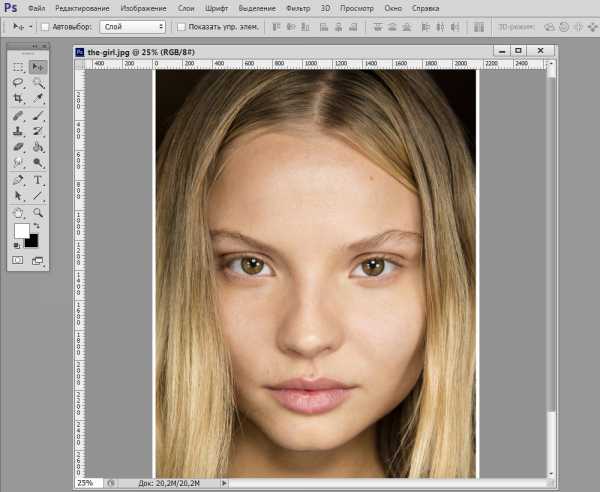
Возьмем для примера данное изображение
- Для начала нам нужно открыть обрабатываемое в будущем изображение. Желательно, чтобы оно было высокого разрешения.
- Теперь переходим в категорию «Слои» верхнего основного меню. И жмём затем «Слой» и кликаем «Новый». Либо воспользуйтесь комбинацией клавиш Shift+Ctrl+N.
- Выбираем инструмент «Кисть» и назначаем нужный нам цвет.
- Далее аккуратно рисуем поверх губ (или глаз, смотря что вы собираетесь перекрашивать).
- Во вкладке со слоями (правый блок), где написано «Обычные», меняем это значение на «Перекрытие». Но вы можете попробовать и другие способы нанесения слоя с краской. Тогда можно будет увидеть, как именно действуют эти параметры. Также стоит обратить внимание на инструменты «Непрозрачность» и «Заливка». Здесь тоже есть поле для творчества, ведь регулируя эти функции можно таким же образом воздействовать на конечный результат.
- Переходим во вкладку «Фильтр» основного меню. Ищем «Размытие», а затем «Размытие по Гаусу». Меняем этот параметр в диапазоне от 2.5 до 7 (на ваше усмотрение).
- Теперь, когда уже все цвета подобраны и наложен эффект размытия, важно стереть всё лишнее так, чтобы макияж смотрелся правдоподобно. Мы всё ещё находимся на слое с краской и меняем инструмент «Кисть» на «Ластик». Стираем ненужные участки. Проследите за тем, чтобы на зубах не осталась «губной помады».
- Последние штрихи мы будем наводить уже на основном слое с нашей фотографией. Выбираем на панели инструментов «Затемнитель» (или «Осветлитель», что также зависит от эффекта, который вы хотите получить). Вообще, эти эффекты используются для добавления объёма губам. Здесь проследите за тем, куда направлен свет. Тёмные участки немного обработайте «Затемнителем», а светлые можете «Осветлителем». Тут, главное, не переборщить.
- Готово! Вы можете сохранять вашу фотографию с макияжем: «Файл», затем «Сохранить как…».
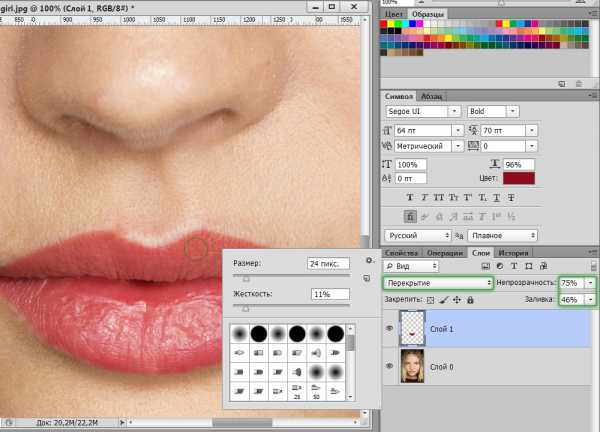
Имитация губной помады
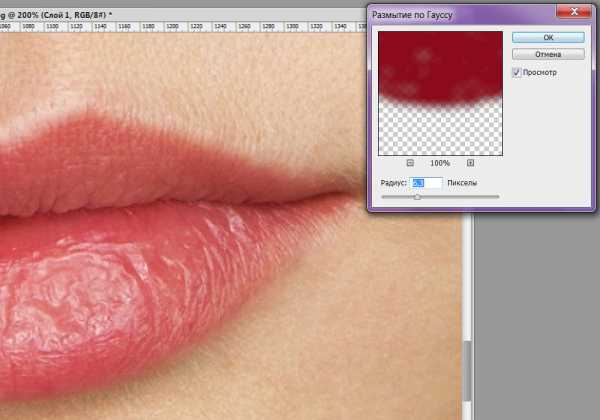
Данная процедура необходима для реалистичного смягчения краев мазков кисти
Обрабатываем ресницы в Фотошопе
Теперь поговорим о том, как сделать ресницы в Фотошопе (можно использовать Adobe Photoshop cs6).
- Самым простым и достаточно эффективным методом является использование уже знакомого вам инструмента «Затемнитель». Если провести немного по ресницам, можно получить небольшое увеличение объёма.
- Если этого вам недостаточно, вы можете сами нарисовать их «Кистью» на новом слое. Только здесь важно использовать очень тонкий размер кисти. Как и в предыдущем случае можете попробовать комбинировать такие эффекты, как перекрытие, умножение (во вкладке со слоями), размытие, непрозрачность и заливка.
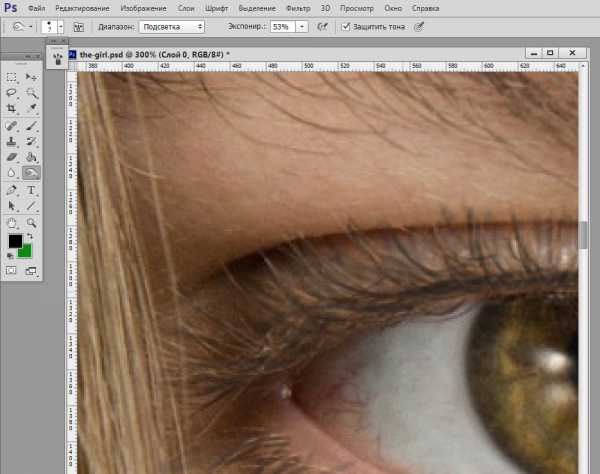
В данном случае ресницы «темнят»

Девушка преобразилась в лучшую сторону
Подведём итоги
Изученные сегодня параметры позволят вам сделать следующее:
- Накрасить губы;
- Нанести тени и румяна;
- Увеличить ресницы;
- Изменить цвет волос;
- Изменить брови.
Как видите, очень много возможностей в плане нанесения макияжа открывается перед вами. На самом деле, можно добиться очень правдоподобного эффекта при правильном соотнесении некоторых параметров и ползунков, а также правильном подборе нанесения слоёв друг на друга. Но вы большие молодцы, ведь теперь знаете, как нанести макияж в Фотошопе. Делитесь результатами своего труда в комментариях с нами и другими пользователями. Можете рассказать свои секреты в повышении реальности «фотошопного макияжа». Возможно, какая-нибудь комбинация инструментов позволила вам добиться великолепного результата. Плодотворной работы и побольше креатива вам, дорогие друзья!
nastroyvse.ru
Гламурная ретушь в фотошопе — Arttopia.Уникальные уроки рисования и дизайна в Adobe Photoshop

Гламурная ретушь в фотошопе — это процесс превращения обычной фотографии в творческую работу, достойную обложки журнала. Гламурная ретушь в фотошопе объединяет в себе несколько видов ретуши, о которых я рассказывала в прошлых уроках. Здесь помимо скрытия дефектов допускается добавление эффектов, косметики и различных декоративных элементов. Конечный результат будет зависеть только от вашей фантазии и знаний программы.
Приступаем к работе
Открываем фотографию, с которой будем работать — Ctrl+O — «Открыть», я нашла подходящую картинку в интернете.
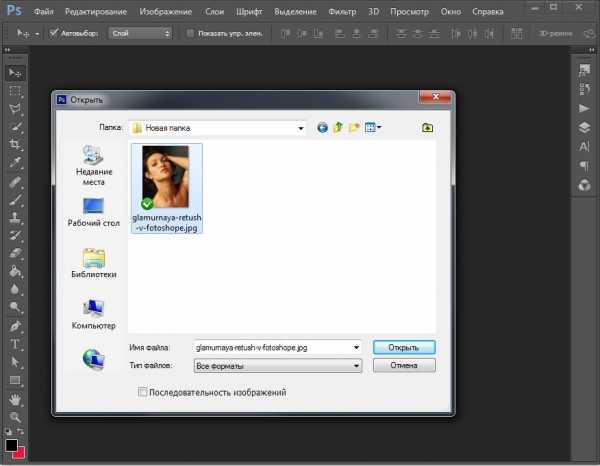
Скрываем дефекты кожи
Заходим в палитру слоев — F7. Сейчас в палитре только один слой.
Делаем дубликат слоя с исходной фотографией — Ctrl+J, работаем с ним.
Заходим в меню Filter — Blur — Gaussian blur (Фильтр — Размытие — Размытие по Гауссу).
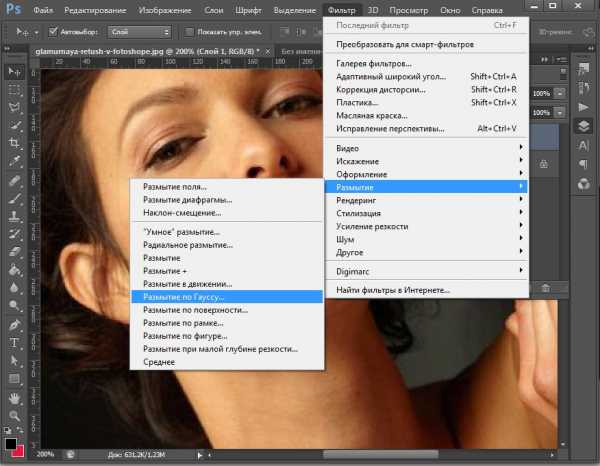
Делаем размытие с радиусом, достаточным для того, чтобы скрыть дефекты кожи — родинки, морщинки, прыщики, черные точки. Я установила радиус размытия 3px.
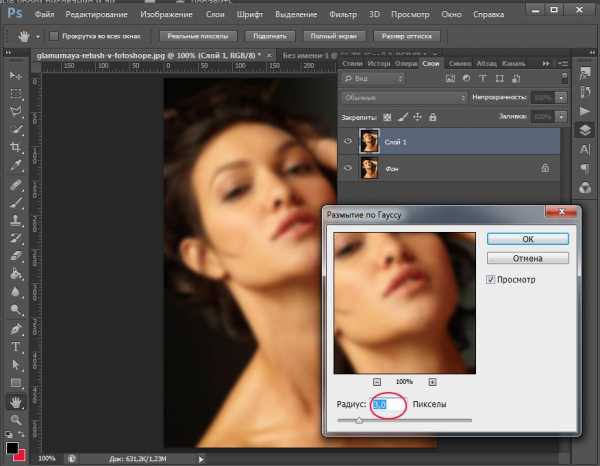
Добавим к слою векторную маску, кликнув по прямоугольнику с кружком внутри внизу палитры слоев.
Рядом со слоем в палитре слоев появится белая маска.
Квадраты выбора основного цвета и цвета фона внизу палитры инструментов станут черно-белыми.
Рисуя кистью с черным цветом по маске мы стираем участки изображения, белым — наоборот, восстанавливаем. Переключение между цветами происходит клавишей X или двухсторонней округлой стрелочкой внизу палитры инструментов над квадратами выбора цвета.
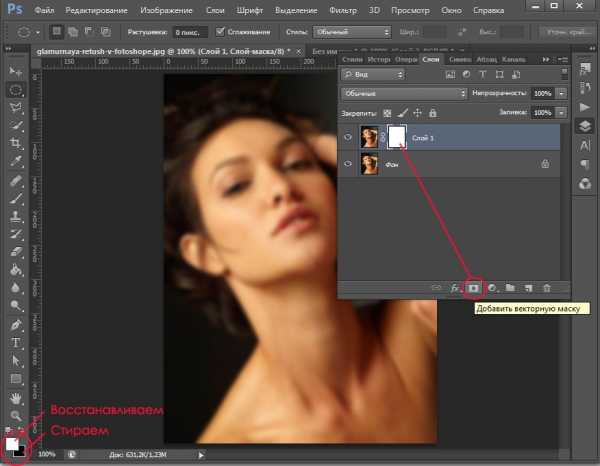
Берем кисть Brush Tool, выбираем черный цвет, я взяла круглую кисть с мягкими краями и снизила ее непрозрачность и нажим.
Приблизим изображение, чтобы было удобнее работать — «Ctrl+»/отдалить «Ctrl-«.
Стираем части изображения, которые должны оставаться четкими: глаза, нос, рот, волосы, фон — все, кроме кожи. Если стерли лишнее — переключите цвет на белый — X, и восстановите нужный участок. Должно получиться следующее:
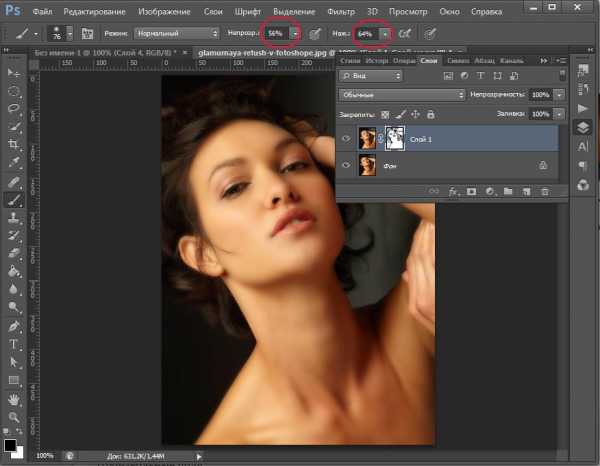
Кожа стала однороднее, но потеряла свою текстуру, попытаемся ее восстановить.
Отключаем видимость слоя с размытием, щелкнув по глазу напротив миниатюры слоя в палитре слоев.
Заходим в меню Window — Channels (Окно – Каналы).
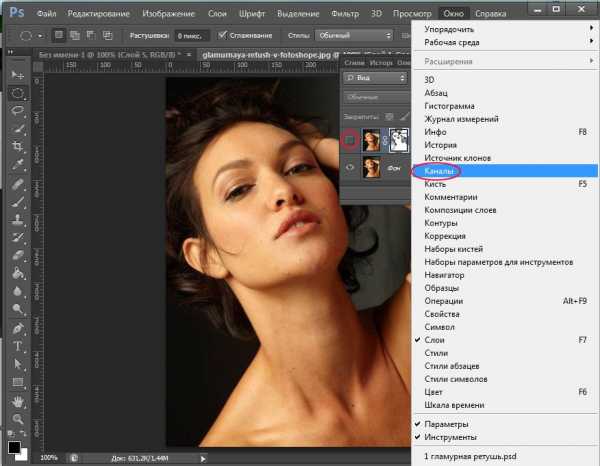
Выделяем в палитре слоев нижний слой, заходим во вкладку «Каналы».
Включаем по очереди каналы: Red, Green, Blue (Красный, Зеленый, Синий). Выбираем один из трех каналов, на котором хорошо проявляется текстура кожи.
Я выбрала зеленый канал. Выделяем весь канал — Ctrl+A, копируем его — Ctrl+C.
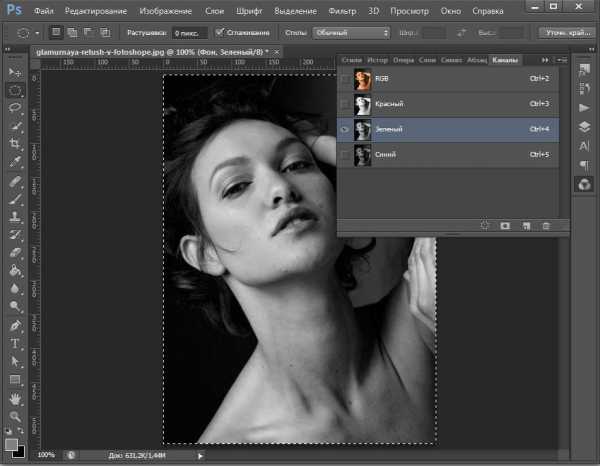
Включаем все каналы обратно (делаем видимым верхний канал RGB).
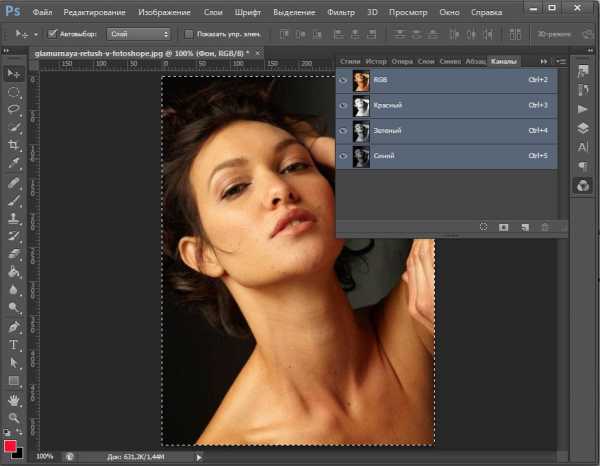
Переходим в палитру слоев, вставляем скопированный канал — Ctrl+V.
Перемещаем слой с каналом на самый верх палитры слоев, над размытым слоем.
Включаем видимость второго слоя.
Работаем на последнем слое со скопированным каналом.
Заходим в меню Filter – Other – High pass (Фильтр – Другое – Цветовой контраст).
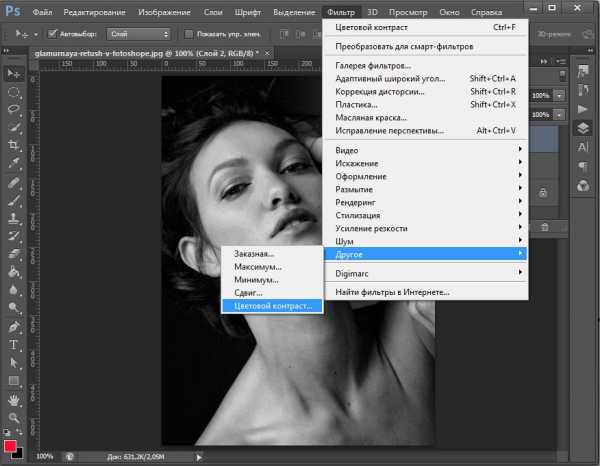
Ставим радиус примерно 2px, он будет зависеть от конкретной фотографии и от желаемой четкости текстуры кожи.
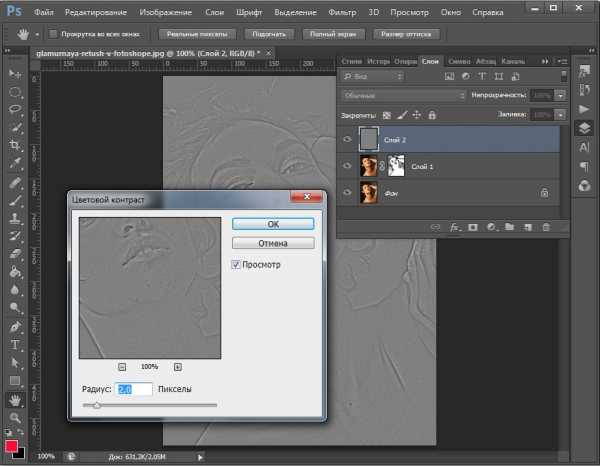
В палитре слоев меняем режим смешивания верхнего слоя на «Overlay»(Перекрытие). Можно немного снизить непрозрачность слоя до 80%.
Берем Eraser Tool (Ластик), стираем слишком резкие края и лишние элементы. Я удалила лишние родинки, проявившиеся после применения фильтра.
Вот что получилось на этом этапе:
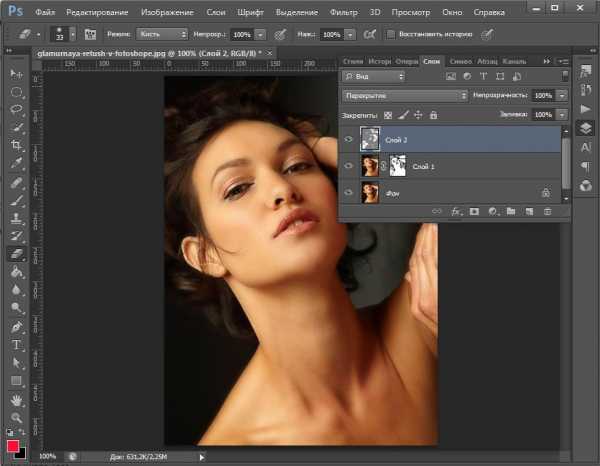
Добавляем коже сияние
Берем кисть Brush Tool, выбираем белый цвет, я взяла стандартную круглую кисть с мягкими краями и снизила ее непрозрачность и нажим примерно до 50%.
Создаем новый слой — Ctrl+Shift+N.
Усиливаем блики на светлых участках: лбу, скулах, носу, подбородке, шее, руке — создаем эффект мягкого сияния кожи.
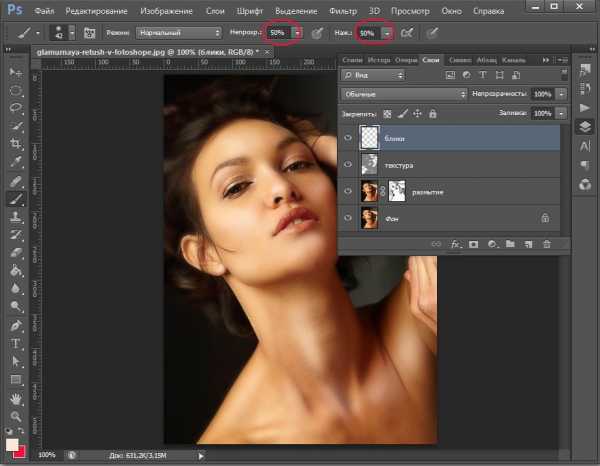
Меняем режим смешивания слоя на «Hard Light» (Жесткий свет), Opacity (Непрозрачность) снижаем до 70%.
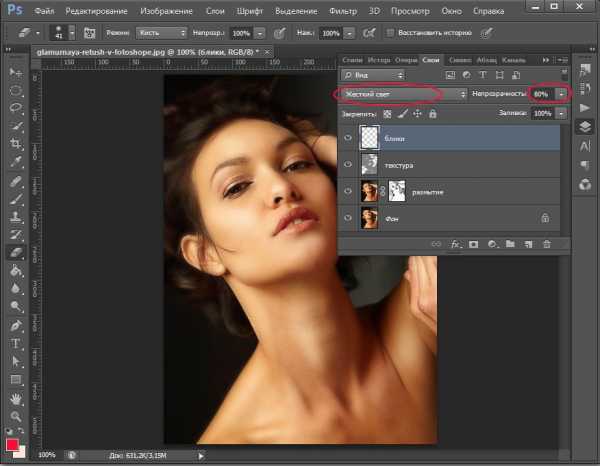
Добавляем легкий румянец
Создадим новый слой- Ctrl+Shift+N.
Рисуем мягкой круглой кистью персиково-розовые румяна (цвет #e35a3f) на скулах.
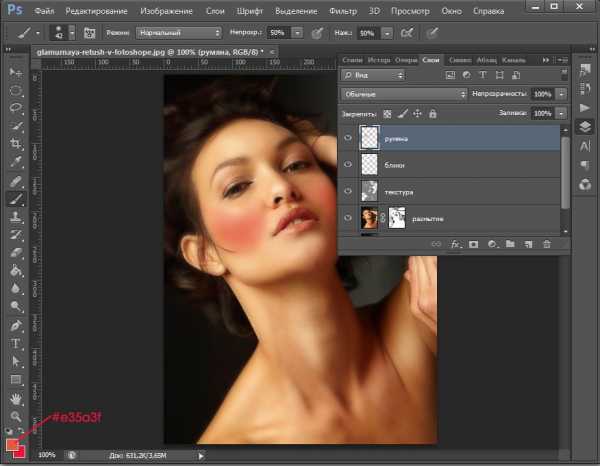
Делаем размытие, чтобы сгладить резкие переходы цвета.
Заходим в меню Filter — Blur — Gaussian blur (Фильтр — Размытие — Размытие по Гауссу). Радиус размытия я поставила 10px.

Меняем Opacity (Непрозрачность) слоя на 40-45%.
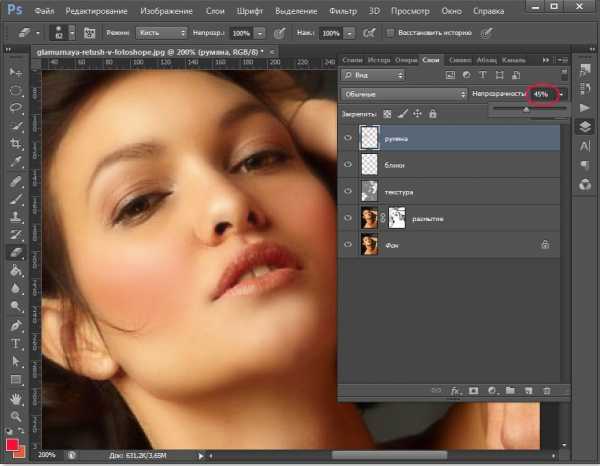
Меняем цвет губ
Создаем объединенный дубликат всех слоев — Ctrl+Shift+Alt+E.
Берем инструмент Polygonal Lasso Tool (Многоугольное лассо), выделяем губы по контуру.
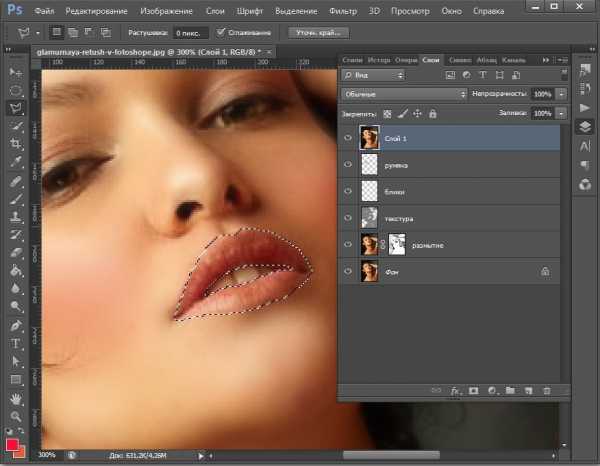
Нажимаем Ctrl+J, чтобы скопировать выделение на новый слой.
Сделаем губы ярче — заходим в меню «Image — Adjustments — Selective Color» (Изображение — Коррекция- Выборочная коррекция цвета).
Выбираем в выпадающем меню «Нейтральные» цвета.
Ставим настройки в зависимости от желаемого цвета.
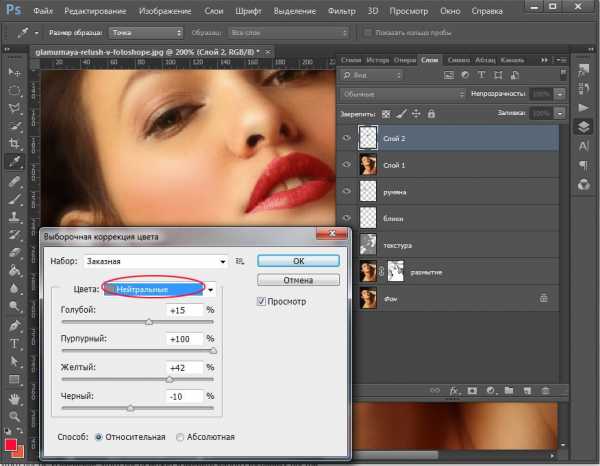
Немного увеличим контрастность губ — «Image — Adjustments — Brightness/Contrast» (Изображение — Коррекция- Яркость/Контраст).
Я немного поправила контур губ пальцем Smudge Tool, поскольку первоначально сделала не очень точное выделение.
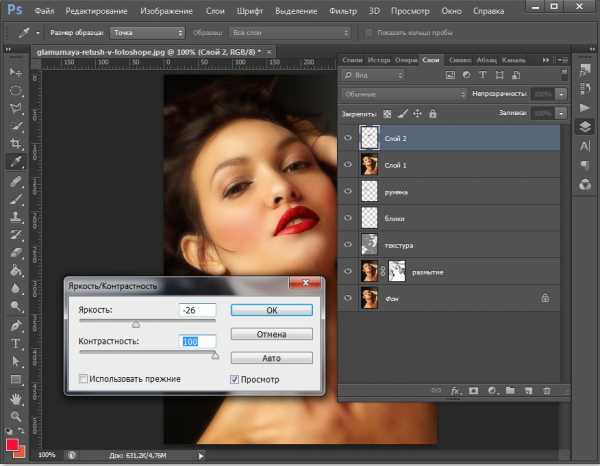
Отбеливаем зубы
Возвращаемся на слой ниже.
Выделяем зубы любым инструментом выделения, например Lasso Tool (L) или Polygonal Lasso Tool.
Заходим опять в меню «Image — Adjustments — Selective Color» (Изображение — Коррекция- Выборочная коррекция цвета). На этот раз выбираем «Желтые» цвета, уменьшаем количество желтого до -100.
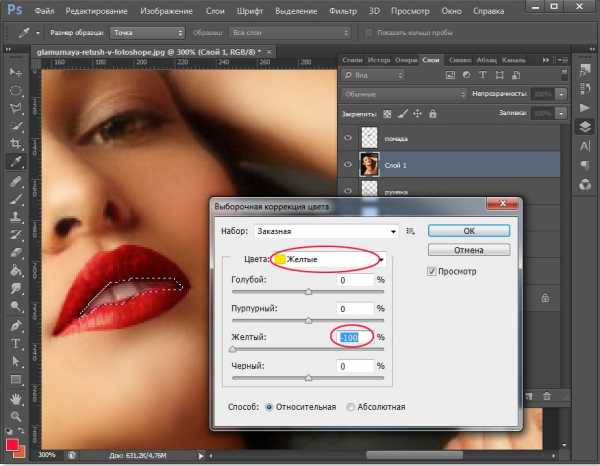
Снимаем выделение — Ctrl+D.
Добавляем блеск волосам
На панели инструментов выбираем Dodge Tool (Осветлитель), в настройках инструмента выбираем Диапозон «Средние тона»(Midltones), Экспонирование- 50%.
Мягкой круглой кистью проводим по волосам в местах естественных бликов, усиливая их.
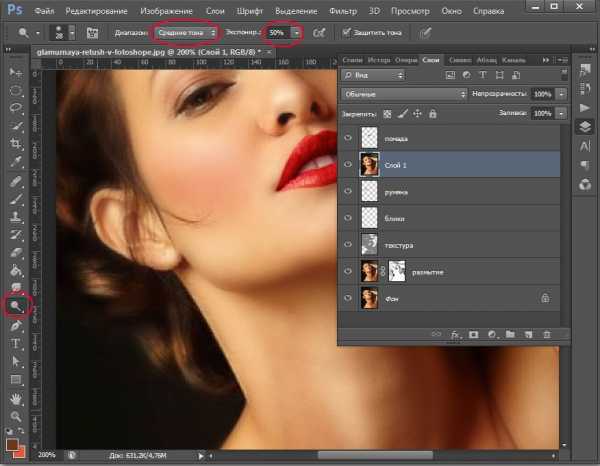
В результате манипуляций волосы у девушки стали неоднородного цвета, придется восстанавливать цвет волос на новом слое.
Делаем дубликат слоя — Ctrl+J, сбрасываем все цвета(обесцвечиваем изображение) — Ctrl+Shift+U.
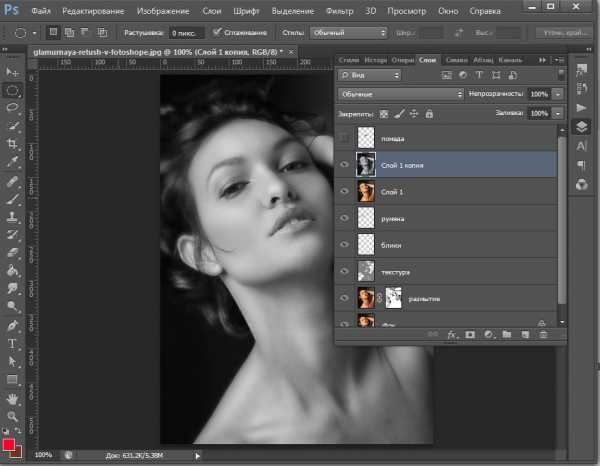
Заново задаем цвет волосам. Заходим в меню «Image — Adjustments — Selective Color» (Изображение — Коррекция- Выборочная коррекция цвета), выбираем «Нейтральные», делаем такие настройки:
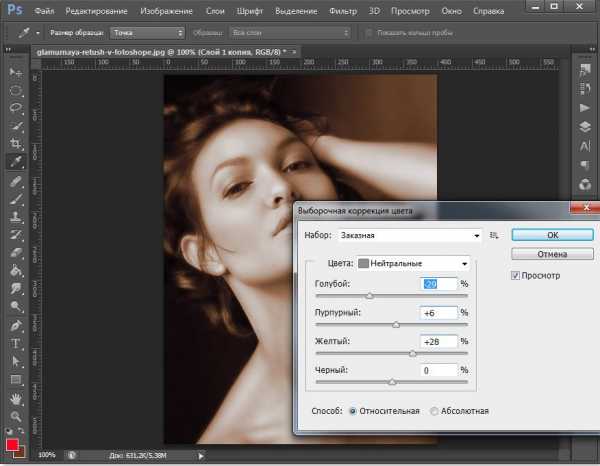
Добавим контраста волосам. «Image — Adjustments — Brightness/Contrast» (Изображение — Коррекция- Яркость/Контраст).
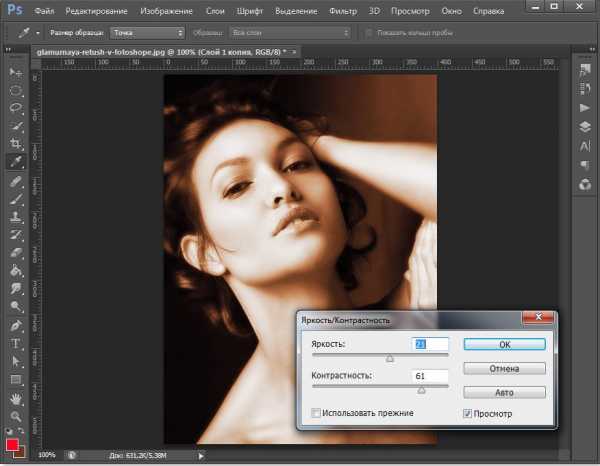
Теперь применяем черную маску. Для этого жмем Alt и кликаем по значку маски внизу палитры слоев.
Ранее мы работали с белой маской, когда верхнее изображение было полностью показано, и мы частично стирали верхний слой, чтобы увидеть нижний слой под ним. При этом кистью с черным цветом мы стирали, белой — восстанавливали.
Черная маска работает наоборот — верхнее изображение первоначально полностью скрыто, и мы белой кистью проявляем части верхнего слоя, а черной, наоборот, делаем части верхнего слоя невидимыми.
По большому счету нет разницы какую маску применять, но в моем случае, мне проще проявить небольшую часть с волосами, чем стирать 80% изображения.
Берем белую кисть круглую с размытыми краями, стираем старые волосы, чтобы увидеть новые.
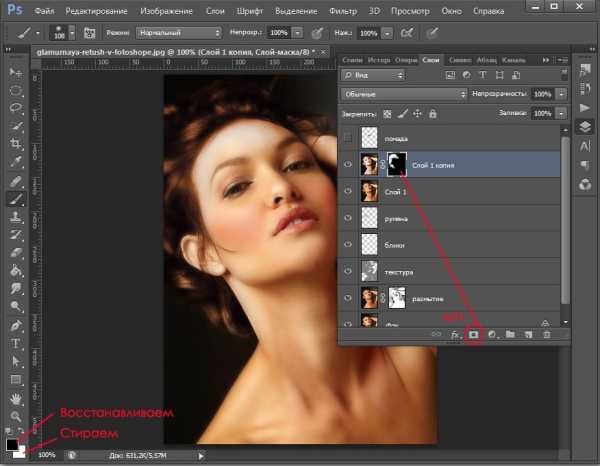
Почти закончили, создаем опять дубликат всех слоев — Ctrl+Shift+Alt+E.
Я немного добавила бликов на радужке инструментом Dodge Tool (Осветлитель), чтобы глаза казались ярче.
Добавляем четкости изображению
Заходим в меню Filter — Filter Gallery -Paint Daubs (Фильтр -Галерея фильтров — Масляная живопись). Ставим размер кисти 1 и резкость 1.
Вот и все, теперь можно сгруппировать слои, которые мы создавали и сравнить результат с оригиналом.
Щелкаем по верхнему слою в палитре, зажимаем Shift, щелкаем по второму слою, выделится вся группа слоев, заключенных между этими двумя, теперь нажмите Ctrl+G, чтобы сгруппировать слои.
Отключайте видимость группы и сравнивайте результат с нижним слоем.
Вот что получилось у меня:

В этом уроке я рассказала как делается гламурная ретушь в фотошопе, надеюсь, урок вам понравился.
arttopia.ru

Leave a Comment